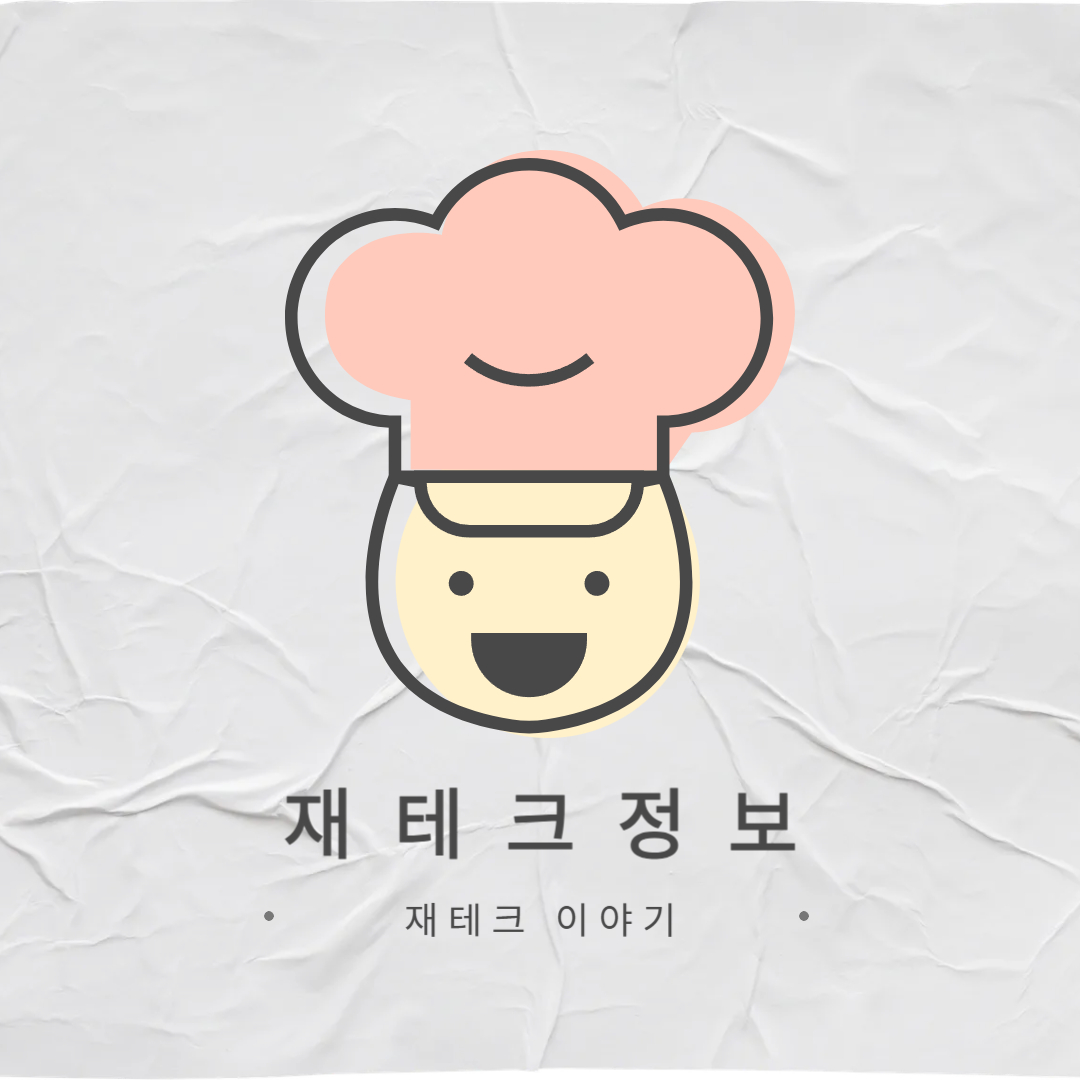-
여러분, 화면 캡처 프로그램을 찾고 계신가요? 무료로, 빠르게, 그리고 편리하게 사용할 수 있는 알캡처! 이번 글에서는 ‘알캡처 무료 다운로드’부터 ‘단축키 활용법’, 3분 만에 완료하는 알캡처 무료 다운로드 설치 팁까지 모두 정리했습니다. 아래에서 바로 살펴보세요!
알캡처란?
알캡처(ALCapture)는 이스트소프트(구 이스트포스트)에서 제공하는 무료 프리웨어 캡처 프로그램입니다.
- 7가지 캡처 모드 지원: 직접 지정, 창, 단위영역, 전체 화면, 스크롤, 크기 지정 등
- 그리기/편집 기능: 펜, 도형, 텍스트, 모자이크 등 지원
- 알캡처 무료 다운로드 가능, 단 광고 있음. 광고 제거는 유료 구독 서비스 AD‑ZERO 필요
알캡처 무료 다운로드
- 포털(네이버, 다음 등)에서 “알캡처 무료 다운로드” 검색 → 알툴즈 공식 사이트 접속
- 공식 페이지에서 “알캡처 탭 클릭” → ‘알캡처 무료 다운로드’ 또는 ‘Download’ 버튼 클릭
- 설치 파일(.exe)을 실행 후 ‘빠른 설치’ 또는 ‘기본 경로’ 그대로 진행
- 팝업에서 제휴 프로그램 및 광고 옵션 체크 해제 가능—설치 시 선택 가능
TIP: 포터블 버전도 제공되어 USB 등 외장 저장장치로 휴대 사용 가능



기본 단축키 정리
알캡처 무료 다운로드 및 설치 후 기본 세팅된 단축키는 다음과 같습니다:
기능기본 단축키직접 지정 Ctrl + Shift + C 창 캡처 Ctrl + Shift + W 단위영역 캡처 Ctrl + Shift + D 전체 화면 Ctrl + Shift + A 스크롤 캡처 Ctrl + Shift + S 지정 사이즈 캡처 Ctrl + Shift + F 또한, PrintScreen 키 기본 활성화로 키 하나만 눌러 캡처 실행도 가능
활용 팁: 자주 사용하는 조합으로 커스터마이즈 가능 (예: Alt 조합)



단축키 설정 방법
- 알캡처 실행 → “메뉴 > 환경설정” 이동
- 왼쪽 ‘단축키 설정’ 메뉴 클릭 → 원하는 기능에 표시된 기본 단축키 수정
- 예: PrintScreen을 직접 지정 캡처로 설정하거나, Alt+Shift+~ 식으로 변경 가능
- 저장 클릭으로 변경 완료



캡처 이후 편집 및 자동 저장 설정
- 편집 도구: 캡처 직후 펜, 형광펜, 도형, 텍스트, 모자이크 등 이용 가능
- 자동 저장 설정:
- 메뉴 > 환경설정 > 고급 설정에서 자동 저장 활성화
- 저장 위치 지정 가능 → 실수로 저장 안 되는 상황 방지
- 결과창 표시 여부 설정도 가능 (“캡처 후 결과창 띄우지 않기” 체크)




활용 팁 & 주의사항
- 스크롤 캡처 시 검은 화면 문제는 공공기관·보안 프로그램 간섭. 알툴즈 측도 해결 노력 중
- 맥(macOS)은 미지원 → Windows 전용 프로그램임을 명시
- 단축키 충돌 문제 발생 시, 다른 캡처 프로그램(예: 원드라이브 캡처 기능) 종료 후 재설정 추천





결론
지금까지 ‘알캡처 무료 다운로드 방법’과 ‘기본/커스터마이징 단축키 사용법’을 알아봤습니다. 빠른 설치, 핵심 단축키 설정, 자동 저장 및 편집 기능 활용으로 여러분의 캡처 업무 시간을 확 줄일 수 있다고 생각합니다.
지금 바로 설치하고 캡처 고수가 되는 첫걸음을 시작해 보세요!
'유용한정보이야기' 카테고리의 다른 글
생활의 달인 베트남 쌀국수 양수평대사부 맛집 위치 998회 (1) 2025.09.02 곰녹음기 다운로드 구버전 사용방법 (2) 2025.09.02 동네 한 바퀴 이만기 수원 3대맛집 (5) 2025.08.31 에스캡쳐 다운로드 캡쳐프로그램 (3) 2025.08.31
재테크 정보 블로그
재테크 노하우를 제공하는 정보 블로그